
1.0 - widgety w Macintoshu.
Podobny efekt możemy uzyskać w Ubuntu przy pomocy darmowego narzędzia Screenlets. A więc zaczynajmy:
1. Na początek należy zainstalować Compiz Fusion (w Ubuntu 7.10 powinien być zainstalowany domyślnie):
a) Najpierw wpisz polecenie (w terminalu), które usunie stare pakiety, takie jak beryl lub compiz, (o ile je wcześniej instalowałeś) ponieważ mogą kolidować z Compiz Fusion:
jeżeli posiadasz compiza:
Kod: Zaznacz cały
sudo apt-get remove compiz libdecoration0 desktop-effectsKod: Zaznacz cały
sudo apt-get remove beryl emerald desktop-effectsKod: Zaznacz cały
rm -rf ~/.gconf/apps/compiz ~/.berylKod: Zaznacz cały
sudo gedit /etc/apt/sources.listKod: Zaznacz cały
deb http://download.tuxfamily.org/3v1deb feisty eyecandyKod: Zaznacz cały
sudo apt-get update && sudo apt-get install compiz compizconfig-settings-manager compiz-fusionKod: Zaznacz cały
compiz --replace ccpKod: Zaznacz cały
compiz --replace ccpKod: Zaznacz cały
sudo gedit /etc/apt/sources.listdla ubuntu 7.10:
Kod: Zaznacz cały
deb http://hendrik.kaju.pri.ee/ubuntu/ gutsy screenletsKod: Zaznacz cały
deb http://hendrik.kaju.pri.ee/ubuntu feisty screenletsKod: Zaznacz cały
wget http://hendrik.kaju.pri.ee/ubuntu/hendrikkaju.gpg -O- | sudo apt-key add -Kod: Zaznacz cały
sudo apt-get update && sudo apt-get install screenletsKod: Zaznacz cały
mkdir ~/.config/Screenlets
mkdir ~/.config/autostartKod: Zaznacz cały
mkdir: nie można utworzyć katalogu '/home/twoja_nazwa_użytkownika/.config/Screenlets'; File exists Kod: Zaznacz cały
name=Screenlet.pyUwaga!!! Jeśli po wykonaniu wszystkich kroków w Ubuntu 7.10 naciskasz F9 i nic się nie dzieje, może to oznaczać, że nie masz włączonej „Własnej konfiguracji” w menu wygląd. Możesz ją włączyć w następujący sposób:
Uruchom System->Preferencje->Wygląd. Przejdź do zakładki „Efekty wizualne” i zaznacz opcję „Własne: Efekty wybrane przez użytkownika”
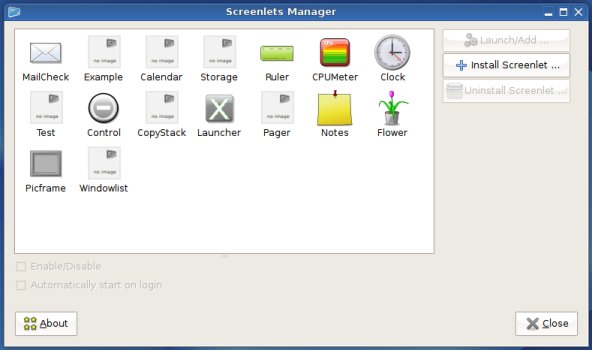
1.1 - Screenlets manager
Po wybraniu jakiegoś widgeta uaktywnią się nam dwie opcje.
1.Enable/Disable – włącz/wyłącz widgeta
2.Automatically start on login – uruchamiaj go przy każdym logowaniu.
Z boku mamy dostępne trzy opcje:
1.Launch/Add... - włącz widgeta
2.Install Screenlet... - zainstaluj nowy (znajdziesz je na http://gnome-look.org/)
3.Uninstall Screenlet... - odinstaluj wcześniej dodany widget.
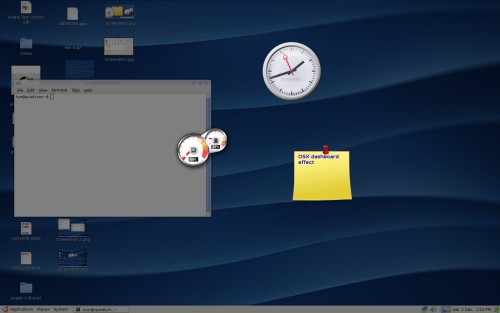
1.2 - Screenlets+Compiz Fusion w akcji.

